- Esenciales
- Empezando
- Datadog
- Sitio web de Datadog
- DevSecOps
- Serverless para Lambda AWS
- Agent
- Integraciones
- Contenedores
- Dashboards
- Monitores
- Logs
- Rastreo de APM
- Generador de perfiles
- Etiquetas (tags)
- API
- Catálogo de servicios
- Session Replay
- Continuous Testing
- Monitorización Synthetic
- Gestión de incidencias
- Monitorización de bases de datos
- Cloud Security Management
- Cloud SIEM
- Application Security Management
- Workflow Automation
- CI Visibility
- Test Visibility
- Intelligent Test Runner
- Análisis de código
- Centro de aprendizaje
- Compatibilidad
- Glosario
- Atributos estándar
- Guías
- Agent
- Uso básico del Agent
- Arquitectura
- IoT
- Plataformas compatibles
- Recopilación de logs
- Configuración
- Configuración remota
- Automatización de flotas
- Actualizar el Agent
- Solucionar problemas
- Detección de nombres de host en contenedores
- Modo de depuración
- Flare del Agent
- Estado del check del Agent
- Problemas de NTP
- Problemas de permisos
- Problemas de integraciones
- Problemas del sitio
- Problemas de Autodiscovery
- Problemas de contenedores de Windows
- Configuración del tiempo de ejecución del Agent
- Consumo elevado de memoria o CPU
- Guías
- Seguridad de datos
- Integraciones
- OpenTelemetry
- Desarrolladores
- Autorización
- DogStatsD
- Checks personalizados
- Integraciones
- Crear una integración basada en el Agent
- Crear una integración API
- Crear un pipeline de logs
- Referencia de activos de integración
- Crear una oferta de mercado
- Crear un cuadro
- Crear un dashboard de integración
- Crear un monitor recomendado
- Crear una regla de detección Cloud SIEM
- OAuth para integraciones
- Instalar la herramienta de desarrollo de integraciones del Agente
- Checks de servicio
- Complementos de IDE
- Comunidad
- Guías
- API
- Aplicación móvil de Datadog
- CoScreen
- Cloudcraft
- En la aplicación
- Dashboards
- Notebooks
- Editor DDSQL
- Hojas
- Monitores y alertas
- Infraestructura
- Métricas
- Watchdog
- Bits AI
- Catálogo de servicios
- Catálogo de APIs
- Error Tracking
- Gestión de servicios
- Objetivos de nivel de servicio (SLOs)
- Gestión de incidentes
- De guardia
- Gestión de eventos
- Gestión de casos
- Workflow Automation
- App Builder
- Infraestructura
- Universal Service Monitoring
- Contenedores
- Serverless
- Monitorización de red
- Coste de la nube
- Rendimiento de las aplicaciones
- APM
- Términos y conceptos de APM
- Instrumentación de aplicación
- Recopilación de métricas de APM
- Configuración de pipelines de trazas
- Correlacionar trazas (traces) y otros datos de telemetría
- Trace Explorer
- Observabilidad del servicio
- Instrumentación dinámica
- Error Tracking
- Seguridad de los datos
- Guías
- Solucionar problemas
- Continuous Profiler
- Database Monitoring
- Gastos generales de integración del Agent
- Arquitecturas de configuración
- Configuración de Postgres
- Configuración de MySQL
- Configuración de SQL Server
- Configuración de Oracle
- Configuración de MongoDB
- Conexión de DBM y trazas
- Datos recopilados
- Explorar hosts de bases de datos
- Explorar métricas de consultas
- Explorar ejemplos de consulta
- Solucionar problemas
- Guías
- Data Streams Monitoring
- Data Jobs Monitoring
- Experiencia digital
- Real User Monitoring
- Monitorización del navegador
- Configuración
- Configuración avanzada
- Datos recopilados
- Monitorización del rendimiento de páginas
- Monitorización de signos vitales de rendimiento
- Monitorización del rendimiento de recursos
- Recopilación de errores del navegador
- Rastrear las acciones de los usuarios
- Señales de frustración
- Error Tracking
- Solucionar problemas
- Monitorización de móviles y TV
- Plataforma
- Session Replay
- Exploración de datos de RUM
- Feature Flag Tracking
- Error Tracking
- Guías
- Seguridad de los datos
- Monitorización del navegador
- Análisis de productos
- Pruebas y monitorización de Synthetics
- Continuous Testing
- Entrega de software
- CI Visibility
- CD Visibility
- Test Visibility
- Configuración
- Tests en contenedores
- Búsqueda y gestión
- Explorador
- Monitores
- Flujos de trabajo de desarrolladores
- Cobertura de código
- Instrumentar tests de navegador con RUM
- Instrumentar tests de Swift con RUM
- Detección temprana de defectos
- Reintentos automáticos de tests
- Correlacionar logs y tests
- Guías
- Solucionar problemas
- Intelligent Test Runner
- Code Analysis
- Quality Gates
- Métricas de DORA
- Seguridad
- Información general de seguridad
- Cloud SIEM
- Cloud Security Management
- Application Security Management
- Observabilidad de la IA
- Log Management
- Observability Pipelines
- Gestión de logs
- Administración
- Gestión de cuentas
- Seguridad de los datos
- Sensitive Data Scanner
- Ayuda
Pliant
Supported OS
Información general
Pliant.io mejora las notificaciones de Datadog con flujos (flows) de trabajo automatizados de bajo código, creando una verdadera solución de automatización de bucle cerrado. Esto puede ayudar con la resolución de problemas, los diagnósticos y la corrección automatizada.
Para ver más información sobre la integración, consulta el sitio de Pliant.
Algunos ejemplos son:
- Reinicio del servicio
- Configuración del equilibrador de carga
- Aprovisionamiento del sistema
- Borrado del disco / Aprovisionamiento de almacenamiento
- Aprovisionamiento de máquinas virtuales adicionales o nodos de contenedor en respuesta a la carga
- Desactivación de recursos cuando la carga es baja
Configuración
Instalación
Crea uno o varios flujos de trabajo que quieras activar a partir de una notificación de Datadog.
Configuración
Pliant
- Creación de una clave de API Pliant: Inicia sesión en Pliant y haz clic en tu nombre de usuario en la parte superior derecha de la pantalla para revelar un menú. Haz clic en “Claves de API”.
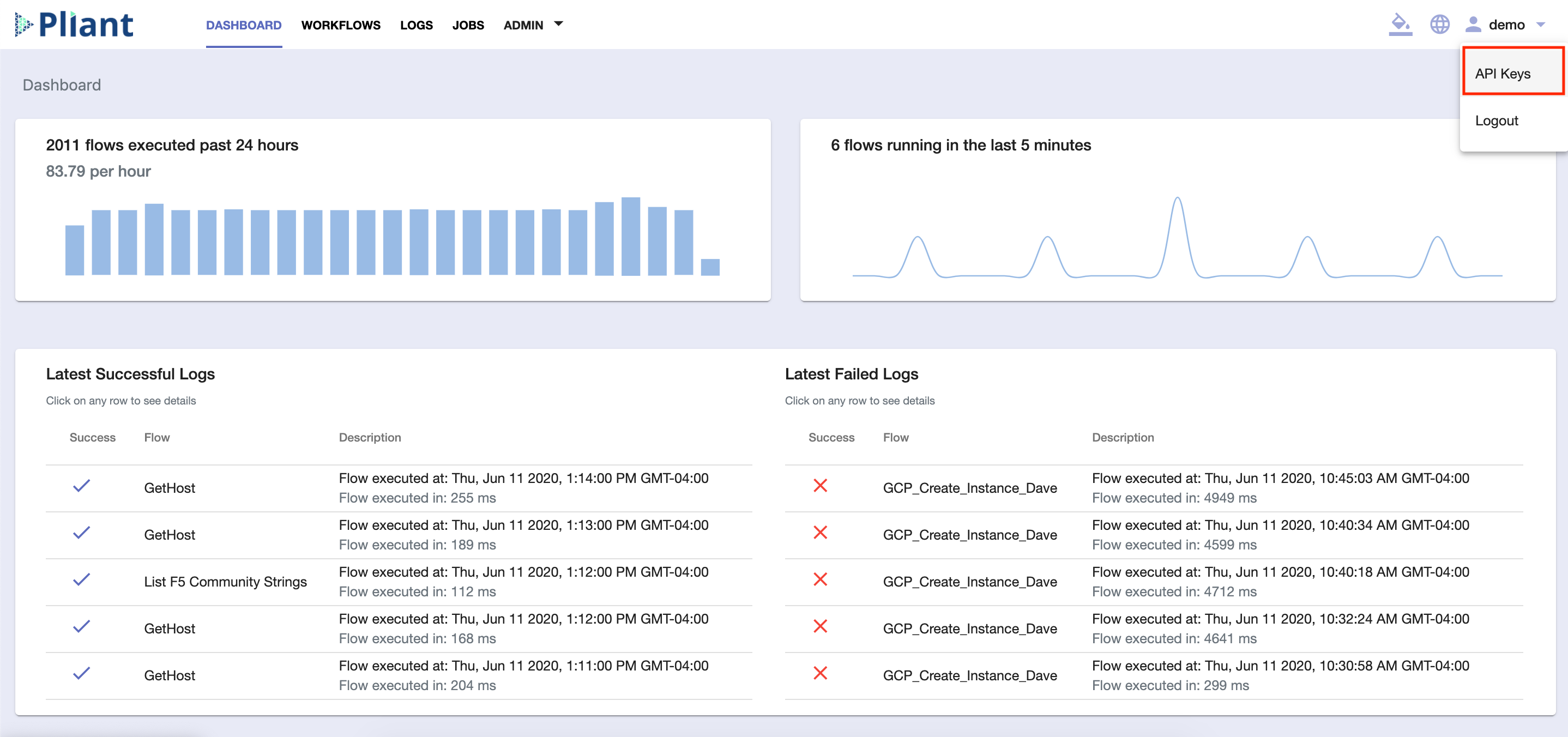
- En la pantalla de claves de API, haz clic en “+ Crear” en la parte superior derecha de la pantalla y escribe el título de tu nueva clave de API. Haz clic en Guardar y anota la clave de API que se añadirá a la tabla.

Creación de un flujo de trabajo de Pliant para activar desde Datadog
- Ve a la pestaña de los flujos de trabajo en Pliant. Haz clic en “+ Crear” y en “Crear flujo” para crear un nuevo flujo de trabajo. Titula el flujo de trabajo en la ventana emergente y haz clic en “Crear” para iniciar el editor en el nuevo flujo de trabajo.

- Rellena el flujo de trabajo con las acciones que se deben realizar al recibir el activador de Datadog.
Este flujo de trabajo de ejemplo se llama “RestartHost” y reinicia un host a partir de los datos con los que Datadog activa este flujo de trabajo.
Este flujo de trabajo se ejecuta con sus variables de entrada asignadas inicialmente en función del cuerpo de la solicitud con el que se activa. El flujo de trabajo puede activar/realizar cualquier acción de automatización de infraestructuras deseada utilizando la información de su entrada. En este ejemplo, reinicia un host con SSH bajo ciertas circunstancias cuando Datadog activa el flujo de trabajo de automatización con ciertos parámetros.
- Para añadir variables de entrada que se rellenan con los datos enviados desde Datadog, haz clic en el icono “Expandir” al inicio del flujo de trabajo para abrir el panel Variable. Para crear variables de Entrada coincidentes, configura todas estas variables de entrada con comillas vacías iguales:
"". Por defecto, Datadog envía los siguientes datos:body last_updated event_type title date org id
También se inicializan variables de salida adicionales (host, meta y ip). El flujo de trabajo asigna estas variables de salida y emite los valores resultantes al finalizar. También puede especificar variables que no son ni de entrada ni de salida para utilizarlas internamente en la lógica del flujo de trabajo.
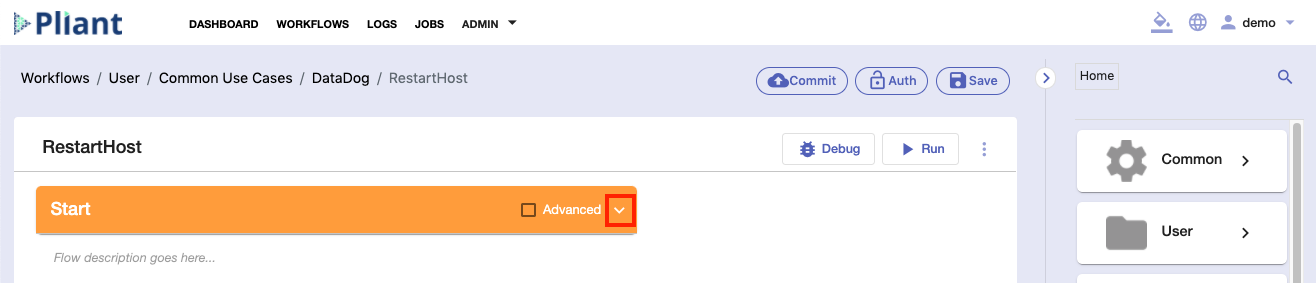
- Para obtener el endpoint del flujo de trabajo Pliant utilizado para la activación desde Datadog con una solicitud HTTP, haz clic en el icono “Expandir” al inicio del flujo de trabajo.
Haz clic en “cURL” > “Token de titular temporario” y selecciona la clave de API que acabas de crear.
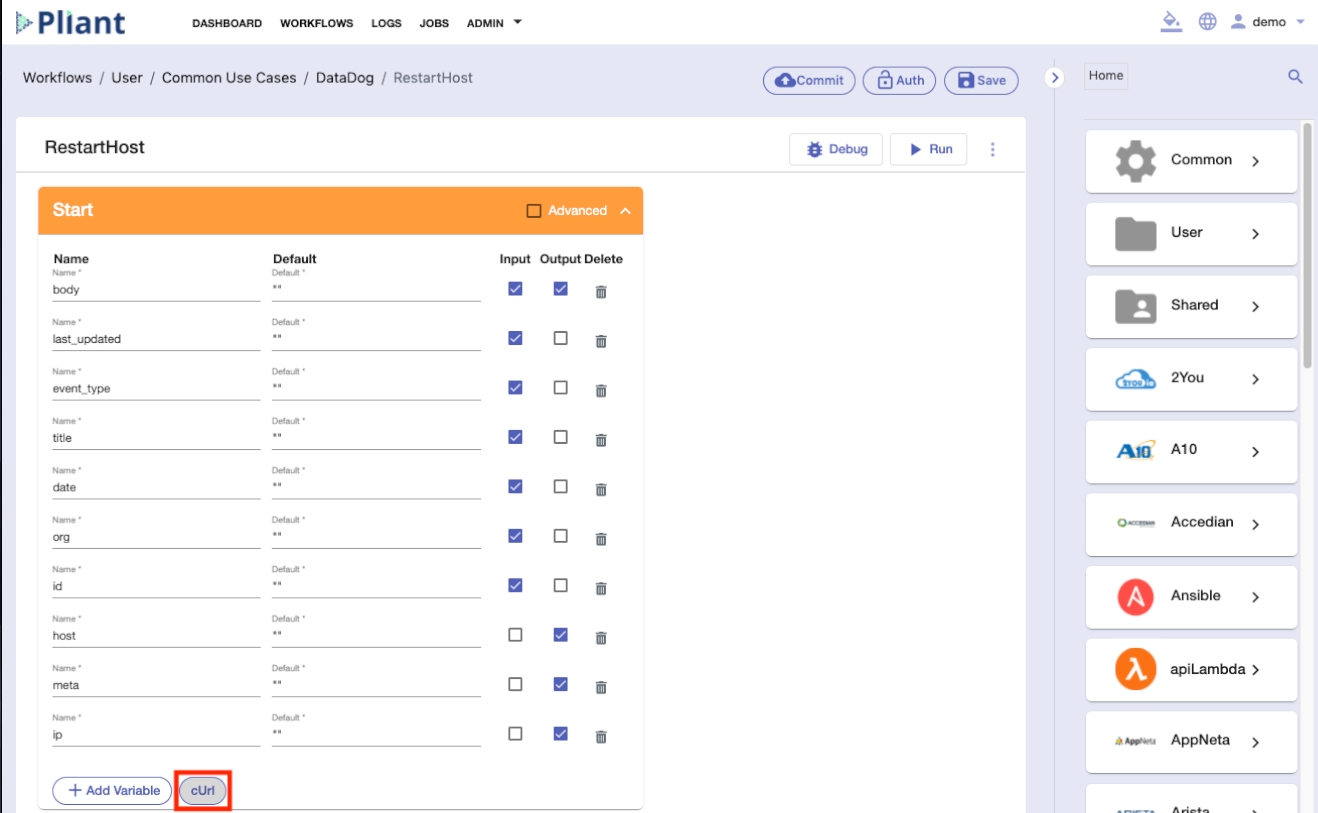

Tu endpoint está encerrado entre comillas dobles y se asemeja a: https://<YOUR_PLIANT_INSTANCE>/api/v1/trigger/<YOUR_PLIANT_USERNAME>/User/<PATH_TO_WORKFLOW>/<WORKFLOW_NOW>?sync=true&api_key=<YOUR_API_KEY>

Copia toda la URL entre comillas dobles (que puede incluir parámetros de consulta adicionales), empezando por https. No incluyas las comillas dobles.
Configuración de Datadog
Abre Datadog y haz clic en integraciones > integraciones, en la barra lateral izquierda.
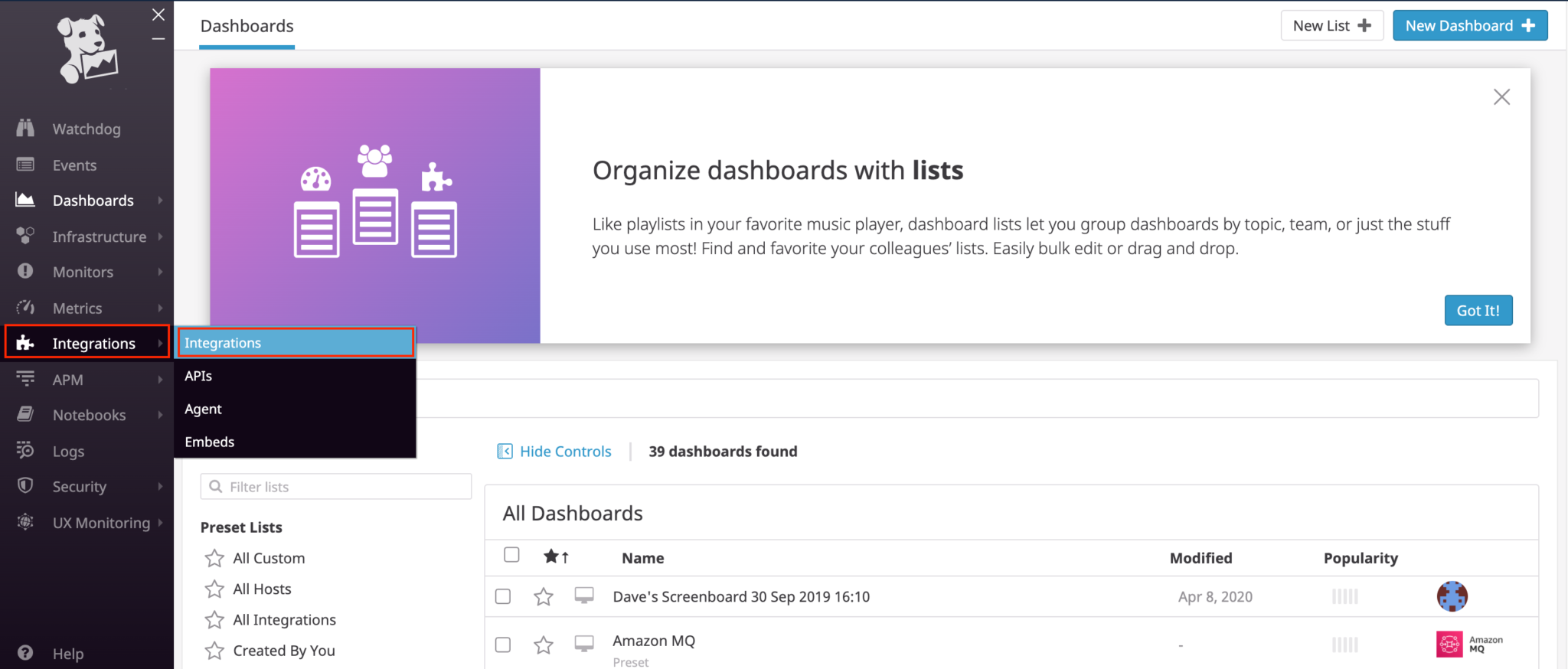
Introduce “webhooks” en la barra de búsqueda y haz clic en la entrada webhooks para abrir una ventana de configuración.
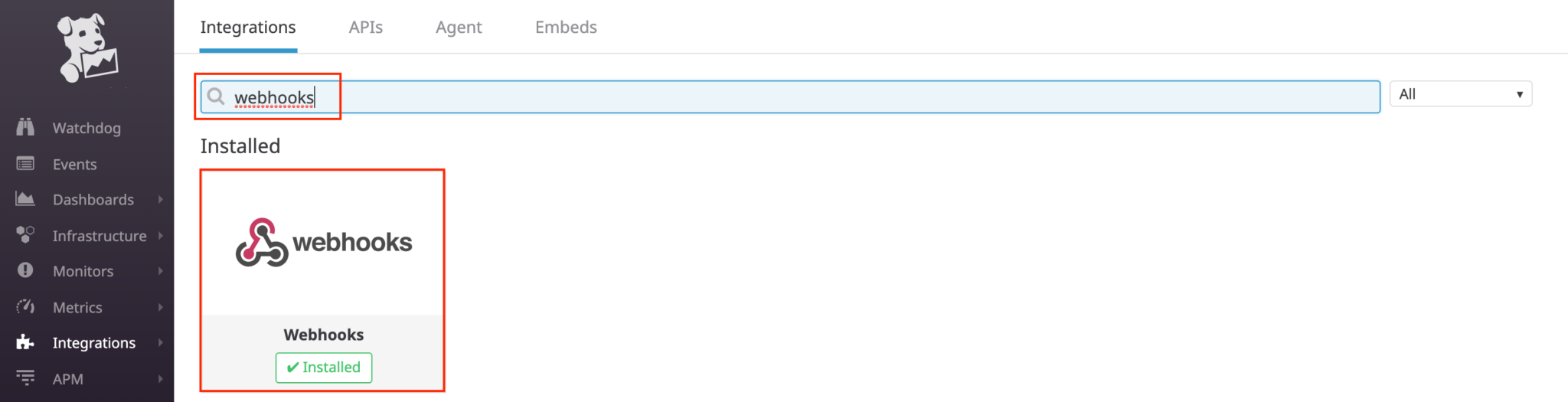
Desplázate hasta “webhooks”. Haz clic en Nuevo para añadir un nuevo webhook para vincular al flujo de trabajo Pliant. En primer lugar, asigna un nombre al webhook en el campo “nombre”. Este ejemplo utiliza el nombre RestartHost.
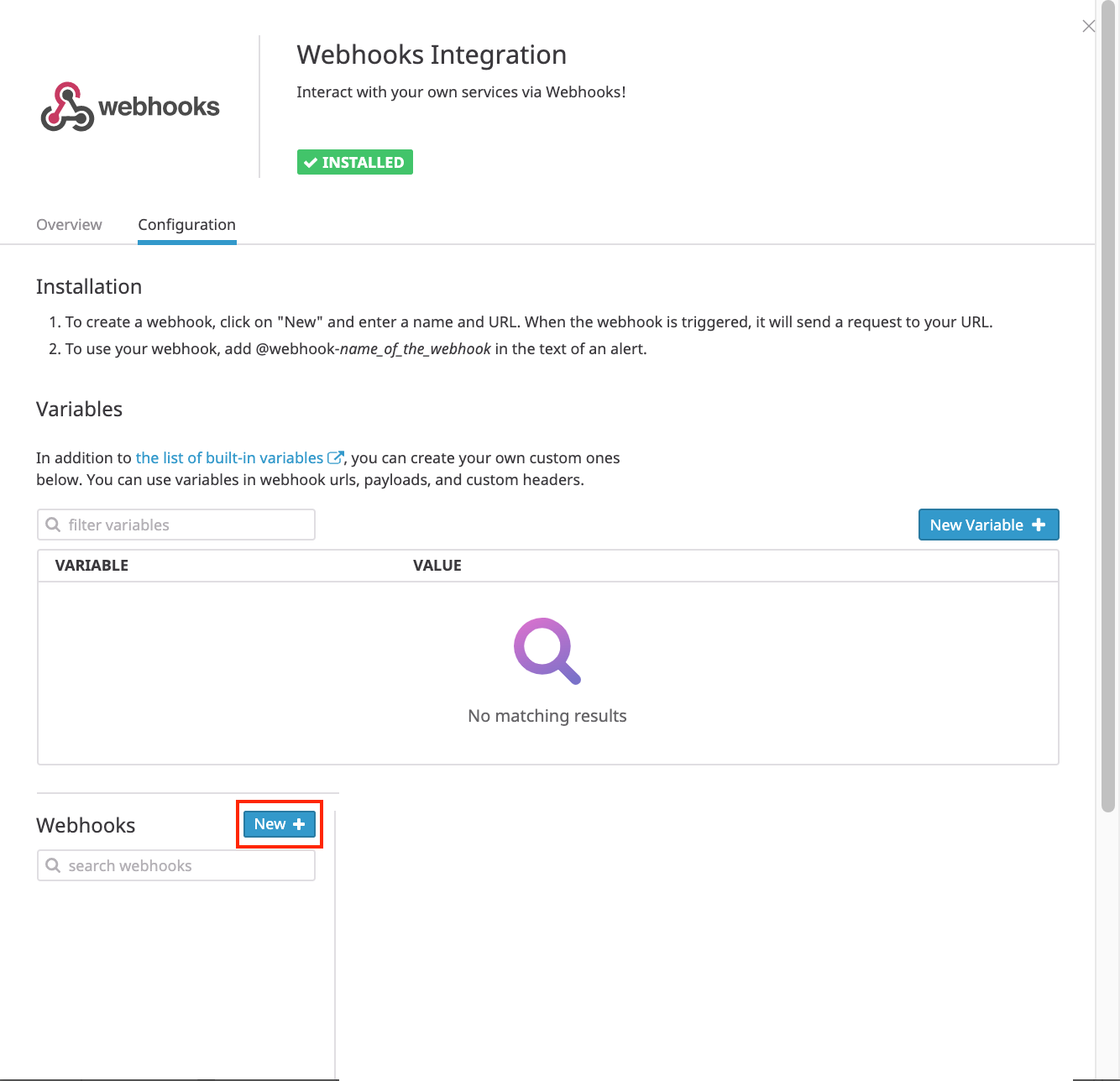
Pega la URL copiada en el paso 4. Por ejemplo:
https://<YOUR_PLIANT_INSTANCE>/api/v1/trigger/<YOUR_PLIANT_USERNAME>/User/<PATH_TO_WORKFLOW>/<WORKFLOW_NOW>?sync=true&api_key=<YOUR_API_KEY>
Pega esto en el campo URL del formulario del webhook.
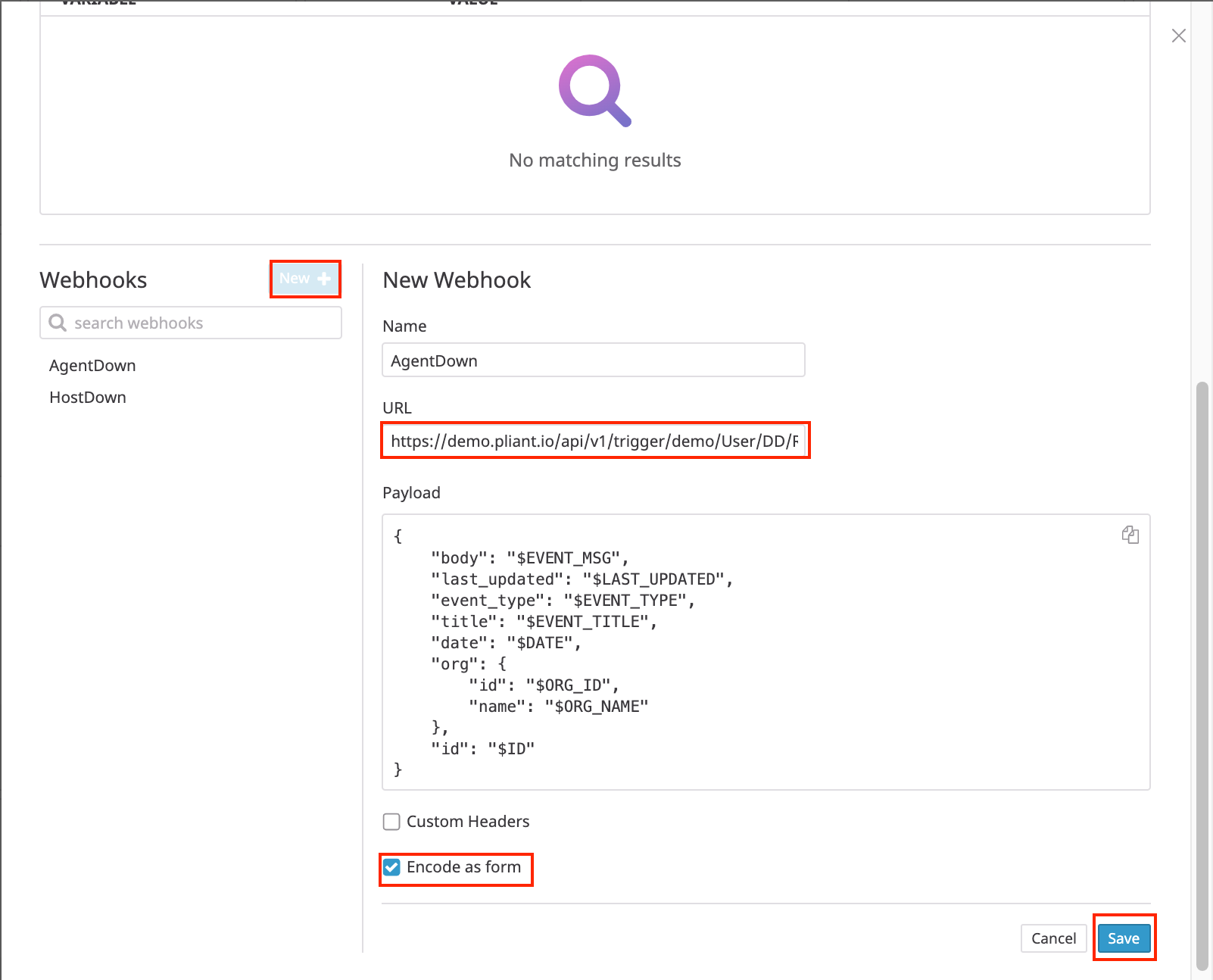
La carga útil de la solicitud está preconfigurada. Selecciona la casilla “ENCODIFICAR COMO FORMULARIO” y haz clic en Guardar.
Añade esta integración a cualquier notificación de alerta en Datadog añadiendo el destinatario de @webhook-RestartHost. Cuando el monitor activa una alerta, el webhook activa tu flujo de trabajo Pliant. Las variables de entrada se envían a Pliant desde Datadog.
Datos recopilados
Métricas
La integración de Pliant no proporciona métricas.
Checks de servicio
La integración de Pliant no incluye checks de servicio.
Eventos
La integración de Pliant no incluye eventos.
Solucionar problemas
¿Necesitas ayuda? Ponte en contacto con el servicio de asistencia de Datadog.
